显示器颜色校正方法win7 win7显示器颜色怎么校正
更新时间:2022-10-16 17:27:40作者:huige
当遇到电脑显示器颜色看着不大对的时候,我们可以自己手动对显示器颜色进行校正,不过有部分win7系统用户还不知道显示器颜色怎么校正吧,其实可以通过颜色管理来操作,今天就由笔者给大家讲解一下win7显示器颜色校正方法吧。
方法如下:
1、首先,打开控制面板,打开之后找到并点击“颜色管理”。
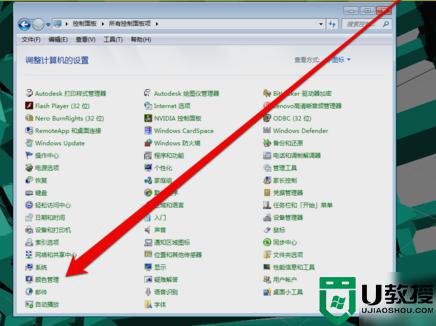
2、进入颜色管理界面之后,点击“高级”页面的“校准显示器”。
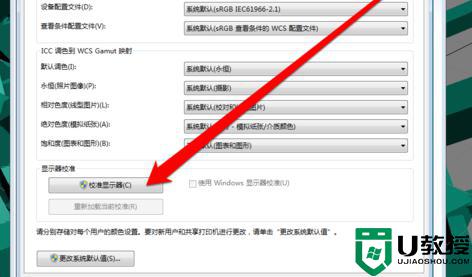
3、点开之后,进入到显示颜色校准界面,然后点下一步。
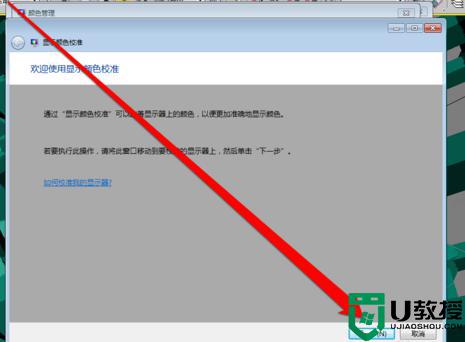
4、然后到下一个界面,再点下一步。
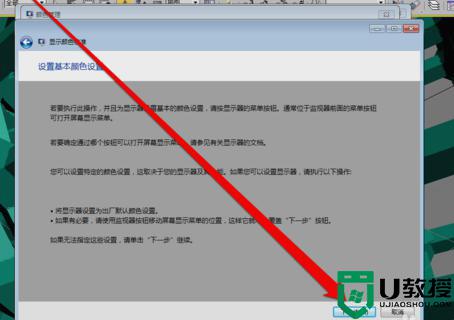
5、然后到了如何调整伽玛界面,看完之后再点下一步。
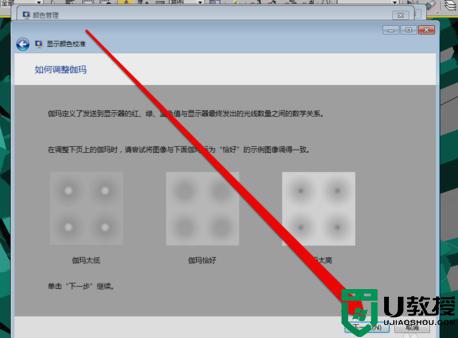
6、点了之计入伽玛调整界面后,拉动伽玛调整条进行调整。
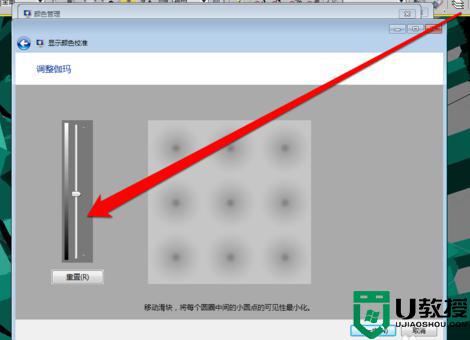
7、调整完成伽玛调整后,进入显示控件对比页面。
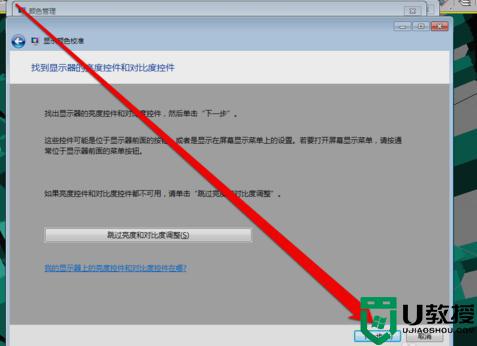
8、显示控件调整完成后,就可以开始调整显示亮度调整。
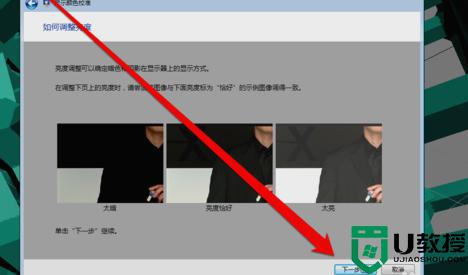
9、调整完成后,就开始调整对比度。

10、亮度调整完成后,调整颜色平衡。
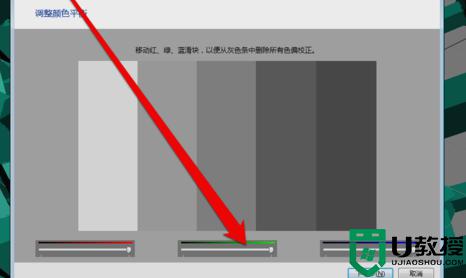
11、调整完成颜色平衡后,创建一个新的颜色校准。点击确定按钮后,使用新的颜色校准。
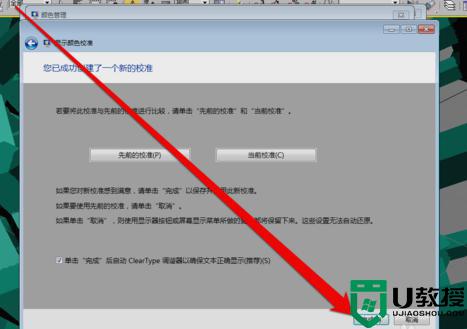
以上给大家讲述的就是win7显示器颜色校正的详细教程,大家可以参考上述方法来进行校正就可以了,希望帮助到大家。
显示器颜色校正方法win7 win7显示器颜色怎么校正相关教程
- win7如何校正显示器颜色
- win7系统怎么校准显示器颜色
- Win7显示器颜色不正常解决方法
- Win7显示器颜色不正常解决方法
- Win7显示器颜色不正常解决方法
- Win7显示器颜色不正常解决方法
- win7显示器颜色不正常怎么回事 win7电脑颜色不正常怎么调
- win7系统显示颜色怎么调 win7如何调整电脑颜色
- win7系统颜色偏黄怎么调 win7电脑颜色不正常怎么调
- win7颜色失真如何处理 win7电脑颜色不正常怎么调
- Win11怎么用U盘安装 Win11系统U盘安装教程
- Win10如何删除登录账号 Win10删除登录账号的方法
- win7系统分区教程
- win7共享打印机用户名和密码每次都要输入怎么办
- Win7连接不上网络错误代码651
- Win7防火墙提示“错误3:系统找不到指定路径”的解决措施
win7系统教程推荐
- 1 win7电脑定时开机怎么设置 win7系统设置定时开机方法
- 2 win7玩魔兽争霸3提示内存不足解决方法
- 3 最新可用的win7专业版激活码 win7专业版永久激活码合集2022
- 4 星际争霸win7全屏设置方法 星际争霸如何全屏win7
- 5 星际争霸win7打不开怎么回事 win7星际争霸无法启动如何处理
- 6 win7电脑截屏的快捷键是什么 win7电脑怎样截屏快捷键
- 7 win7怎么更改屏幕亮度 win7改屏幕亮度设置方法
- 8 win7管理员账户被停用怎么办 win7管理员账户被停用如何解决
- 9 win7如何清理c盘空间不影响系统 win7怎么清理c盘空间而不影响正常使用
- 10 win7显示内存不足怎么解决 win7经常显示内存不足怎么办

